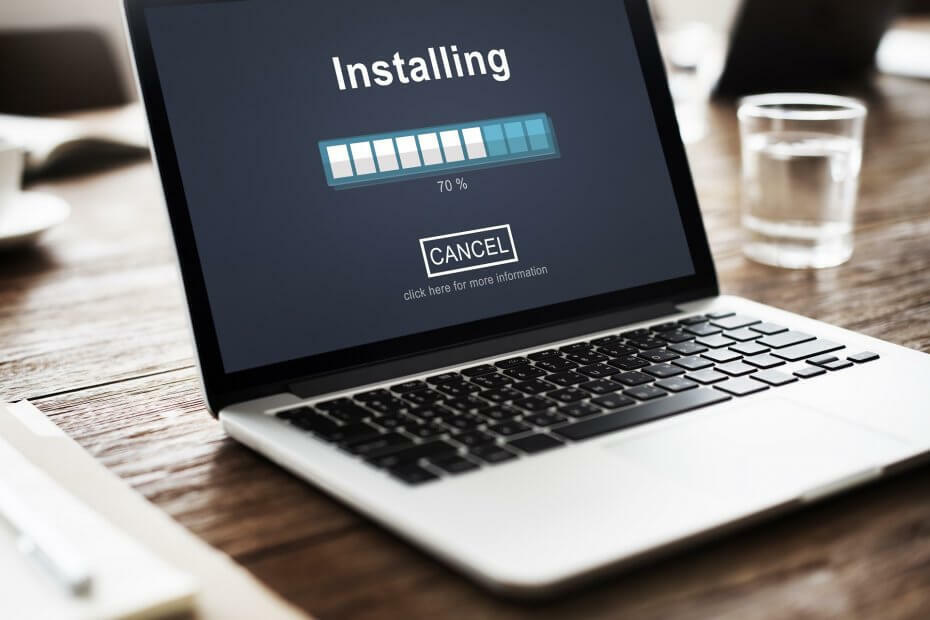התקן מחדש את מנהלי ההתקנים הגרפיים שלך למקרה שהם היו פגומים
- אם המחשב שלך ממש חם, המסך יכבה, והמאווררים יסתובבו אפילו מהר יותר.
- זה יכול לקרות אם יש לך וירוס או תוכנה זדונית במחשב שלך אז השלב הבא צריך להיות סריקת וירוסים.

חלונות המחשב יכול להיות מאוד רועש, במיוחד כשמדובר במאווררים שעוזרים לשמור על קור רוח. אם אתה משתמש במחשב שלך למטרות משחק או עבודה, אולי שמת לב שהמעריצים במחשב שלך מתחילים להסתובב מהר יותר כשאתה באמצע משחק או עובד על פרויקט גדול.
זה נורמלי לחלוטין ואין מה לדאוג. עם זאת, אם המאווררים מאיצים ומסך המחשב שלך כבה, זה אמור להיות סיבה לדאגה. גלה מה לעשות אם זה קורה לך.
מדוע מסך המחשב שלי נכבה ומאווררים מאיצים?
אם אתה תוהה מדוע המאווררים שלך פועלים במהירות גבוהה ויש לך מסך שחור, להלן כמה סיבות אפשריות:
- התחממות יתר – אם שלך המחשב מתחמם יתר על המידה, הוא עשוי לכבות כדי להגן על עצמו. התחממות יתר עלולה להיגרם מכמה גורמים, כולל הצטברות אבק ומאווררים שאינם פועלים במלוא התפוקה.
- כשל בכונן הקשיח – א כשל בכונן הקשיח לעיתים קרובות יפיק רעשים מוזרים מהכונן עצמו ויגרום לבעיות אחרות כגון מסכים כחולים או קריסות במהלך האתחול והשימוש בתוכניות במחשב.
- יש לך וירוס במחשב - אם יש לך וירוס במחשב שלך, זה יכול להיות מסוכן מאוד ולהאט את המערכת שלך או אפילו לקרוס אותה לחלוטין.
- אוברקלוקינג - מחשבים עם Overclock יכולים להתחמם יתר על המידה ולהיכבות כאשר הטמפרטורה מגיעה לנקודה מסוימת. מאווררי הקירור אינם חזקים מספיק כדי לקרר את המעבד, ולכן הם צריכים לכבות עד שהטמפרטורות יורדות.
מה עליי לעשות אם למחשב שלי יש מסך שחור אבל עדיין פועל?
החל את השלבים הבסיסיים הבאים תחילה לפני פתרון בעיות מתקדם:
- ודא כי מארז המחשב שלך ממוקם במצב עם זרימת אוויר חופשית.
- בדוק אם אחד מהמאווררים שבורים או סתומים באבק או בפסולת, ואז נקה אותם או החלף אותם לפי הצורך.
- עקוב אחר מהירות המאוורר ולהתאים בהתאם.
- בדוק אם יש חוטים או כבלים רופפים שעלולים להשתחרר עם הזמן עקב בלאי.
- השבת כל תוכנת אוברקלוקינג.
1. בדוק אם קיימים עדכוני Windows
- לחץ על תפריט התחל סמל ולחץ על הגדרות.

- בחר עדכון חלונות ולחץ על בדוק עדכונים.

- הורד והתקן אם זמין.
2. עדכן דרייברים גרפיים
- הקלק על ה חלונות כפתור, הקלד מנהל התקן בסרגל החיפוש ובחר לִפְתוֹחַ.

- נווט אל מתאמי תצוגה ולחץ כדי להרחיב, לחץ לחיצה ימנית על כרטיס המסך שלך ובחר עדכן דרייבר.

- בחר חפש אוטומטית מנהלי התקנים.

אמנם השיטה הזו עובדת טוב רוב הזמן, אבל לא כל משתמש נהנה לעבור מספר שלבים לעדכון מנהל ההתקן. מספר טוב מעריך טוב כלי עדכון מנהלי התקנים שיכול לעשות את העבודה באופן אוטומטי.
Outbyte Driver Updater הוא הכלי שאתה צריך כדי לסרוק באופן מקיף מנהלי התקנים ממסד הנתונים העצום שלו ולהחליף אותם באלה הנכונים.

עדכון מנהלי התקנים של Outbyte
תן ל-Outbyte Driver Updater למצוא את הגרסאות הנכונות עבור מנהלי ההתקן שלך תוך דקה.3. חזור לאחור של מנהלי התקנים גרפיים קודמים
- הקלק על ה לחפש סמל, הקלד מנהל התקן בשורת החיפוש ולחץ לִפְתוֹחַ.

- נווט אל מתאמי תצוגה ולחץ כדי להרחיב, לחץ לחיצה ימנית על כרטיס המסך שלך ובחר נכסים.

- הקלק על ה נהג לשונית ובחר להחזיר נהג.

- בחר סיבה לחזרה לאחור בהנחיה הבאה ולאחר מכן לחץ כן.
- הפעל מחדש את המחשב, ומנהלי ההתקן שהותקנו בעבר עבור המכשיר שלך ייטענו.
- תיקון: שגיאת מערכת קבצים (-2147163901) ב-Windows 11
- אפליקציית לוח הבקרה לעומת הגדרות: באיזה מהם להשתמש?
4. התקן מחדש את מנהל ההתקן הגרפי שלך
- הקלק על ה לחפש סמל, הקלד מנהל התקן בשורת החיפוש ולחץ לִפְתוֹחַ.

- נווט אל מתאמי תצוגה ולחץ כדי להרחיב, לחץ לחיצה ימנית על כרטיס המסך שלך ובחר הסר את ההתקנה.

- אשר את הסרת ההתקנה בתיבת הדו-שיח הבאה.

- הפעל מחדש את המחשב ומנהלי ההתקן יותקנו מחדש באופן אוטומטי.
5. הפעל סריקת וירוסים
- הקש על תפריט התחל סמל, חיפוש אבטחת חלונות, ולחץ לִפְתוֹחַ.

- בחר הגנה מפני וירוסים ואיומים.

- לאחר מכן, הקש סריקה מהירה תַחַת איומים נוכחיים.

- אם אינך מוצא איומים כלשהם, המשך לבצע סריקה מלאה על ידי לחיצה על אפשרויות סריקה ממש מתחת סריקה מהירה.

- לחץ על סריקה מלאה לאחר מכן לסרוק עכשיו כדי לבצע סריקה עמוקה של המחשב האישי שלך.

- המתן לסיום התהליך והפעל מחדש את המערכת.
6. הסר/השבת תוכנת אנטי וירוס
- לחץ על תפריט התחל סמל, הקלד אבטחת Windows בשורת החיפוש ולחץ לִפְתוֹחַ.

- לחץ על חומת אש והגנה על רשת, ולאחר מכן בחר רשת ציבורית.

- לְאַתֵר חומת האש של Microsoft Defender והחלף את כפתור הכיבוי.

7. בצע אתחול נקי
- לחץ על חלונות סוג מפתח msconfig, ופותחים הגדרות מערכת.

- עבור אל שירותים לשונית ובחר הסתר את כל שירותי Microsoft.

- הקלק על ה השבת הכל לחצן ולאחר מכן לחץ על להגיש מועמדות לחצן כדי לשמור את השינויים.

- חזור ולחץ על סטארט - אפ לשונית, בחר פתח את מנהל המשימות לאחר מכן לחץ בסדר.

- בתוך ה סטארט - אפ לשונית של מנהל המשימות, השבת את כל האתחול מופעל פריטים.

- סגור מנהל משימות והפעל מחדש את המחשב.
אפשרות נוספת שאנו ממליצים כמוצא אחרון היא איפוס ה-BIOS שלך. ה-BIOS שלך שולט בהתקנים כגון כוננים קשיחים ומעבדים, מבצע אתחול ובדיקות מערכת ומספק גישה לתכונות הגדרה מתקדמות.
איפוס ה-BIOS שלך ימחק את כל ההתאמות האישיות וההגדרות שלך. זה כולל דברים כמו אוברקלוק של המעבד שלך ושינוי סדר האתחול.
אתה צריך רק אפס את ה-BIOS שלך אם הוא פגום או התעסקו עם או אם אתה צריך לפתור בעיית חומרה המונעת מהמערכת לאתחל כהלכה.
זה כל מה שהיה לנו למאמר זה, אבל הקפד לבדוק מאמרים קשורים אחרים, כגון מתי המאוורר ממשיך להסתובב. כמו כן, אם ה המסך נכבה כאשר אתה מחבר את המטען, יכול להיות שזה קשור להגדרות צריכת החשמל המוגדרות בצורה שגויה. תבדוק ותתקן את זה.
ספר לנו איזה פתרון פתר את הבעיה בסעיף ההערות למטה.